刷新 dns缓存命令的步骤 刷新dns缓存命令是什么
更新时间:2022-08-14 16:02:52作者:huige
近日有用户在浏览网页的时候,出现了一个dns异常的提示,而且网页也不能正常访问,很多人不知道是怎么回事,经过分析是dns缓存没有清理引起,只要手动清理dns缓存就可以,很多人可能不清楚刷新dns缓存命令是什么,针对这个问题,本文给大家介绍一下刷新 dns缓存命令的步骤。
刷新dns缓存命令:
一、windows系统刷新dns缓存命令
1、按组合键WIN+R打开运行,输入CMD回车;
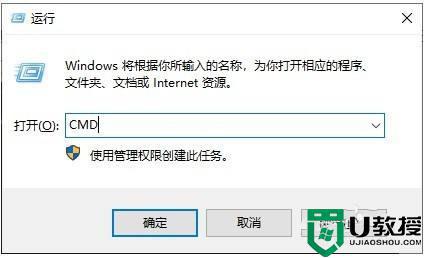
2、在以下窗口中输入ipconfig/flushdns命令回车;
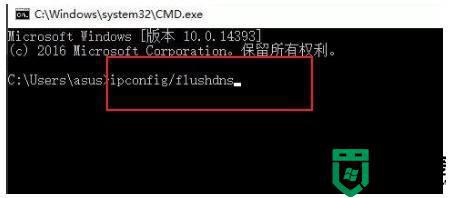
3、敲击回车键之后,电脑开始自动刷新DNS解析缓存,直到弹出刷新成功的提示,那么这样就完成了DNS解析缓存的刷新啦。
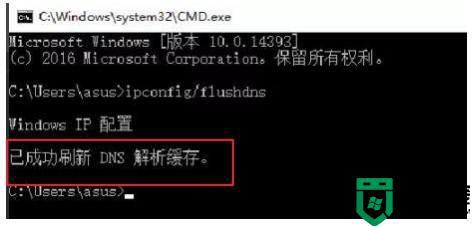
二、Mac系统刷新dns缓存命令
苹果mac电脑刷新本地dns缓存的方法是在终端执行命令:sudo killall -HUP mDNSResponder && echo macOS DNS Cache Reset。
三、ubuntu/Linux系统刷新dns缓存命令
1、nscd是一个很好用的DNS缓存服务,使用如下命令安装: apt install nscd #debian ubuntu;
2、如果你的Linux系统安装了nscd ,那么可以使用如下命令刷新DNS:sudo /etc/init.d/nscd restart。
上述给大家讲解的就是刷新 dns缓存命令的详细内容,有需要的话不妨学习上面的方法来进行操作就可以了。
刷新 dns缓存命令的步骤 刷新dns缓存命令是什么相关教程
- Win7刷新dns缓存的解决方法
- win10电脑dns缓存为什么刷新不了
- 怎样清除电脑dns缓存 电脑清理dns缓存的图文步骤
- win7系统刷新DNS缓存解决部分网站打不开的问题
- 如何清除电脑dns缓存,电脑清除本地dns缓存的方法
- win7系统如何刷新组策略命令 win7电脑刷新组策略的方法
- win8系统使用命令提示符清理商店应用缓存的方法
- win7系统DNS一直无法清除缓存怎么解决,win7电彻底清除DNS缓存的方法
- win7系统怎么使用命令刷新组策略
- mac怎么清除dns缓存
- 5.6.3737 官方版
- 5.6.3737 官方版
- Win7安装声卡驱动还是没有声音怎么办 Win7声卡驱动怎么卸载重装
- Win7如何取消非活动时以透明状态显示语言栏 Win7取消透明状态方法
- Windows11怎么下载安装PowerToys Windows11安装PowerToys方法教程
- 如何用腾讯电脑管家进行指定位置杀毒图解

